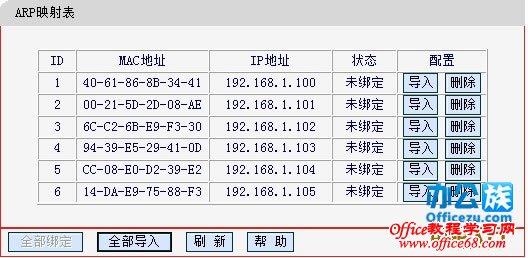|
随着科技的不断发展,无线技术应用到各个领域,它不仅方便用户,而且节省了线路的材料费用,使用起来也不会因为过多的电线而影响美观。无线上网就是其中最为主要的一个应用,无线网络在各大城市中越来越普及,有些个人用户也开始使用无线路由器,但是有利也有弊,越来越多的人开始蹭网,因此无线路由器的安全问题成为了广大用户必须考虑的问题。下面,我就来教大家3招来设置无线路由,向蹭网大声说NO! 操作方法WPA加密
设置组密钥更新周期的目的是让系统在一定时间内变换密码,从而提高破解难度,但是目前已经有方法可以攻克WPA加密了,所以这招对一般人可以用用,对高手来说,用处不大了。 隐藏SSID SSID暴露了无线路由器的存在,让那些蹭网者有了目标,所以我们只要关闭SSID的广播功能,蹭网者就搜索不到我们的无线路由,自然没办法破解了。那么会有人问,别人搜索不到,自己不也是搜不到吗?其实,搜索不到并不代表没有这东西,你只要记得自己路由器的SSID信息即可,把名称改为自己喜欢的可以方便记忆。 具体的步骤如下: 点击路由器管理界面的无线设置,找到基本设置,可以根据自己喜爱更改SSID号,然后把下面的开启SSID广播去掉即可。
MAC地址过滤 这是目前为止最为安全的方法了,因为每台电脑的物理网卡地址都是唯一的,将物理网卡地址跟IP绑定,即使别人破解了也无法上网。
|
 进入路由器管理界面,(一般地址是192.168.1.1,视具体情况而定)点击左侧的无线设置--无线安全设置。
进入路由器管理界面,(一般地址是192.168.1.1,视具体情况而定)点击左侧的无线设置--无线安全设置。 勾选WPA-PSK,然后自己设置加密类型和密码,最后不要忘记设置下组密钥更新周期。
勾选WPA-PSK,然后自己设置加密类型和密码,最后不要忘记设置下组密钥更新周期。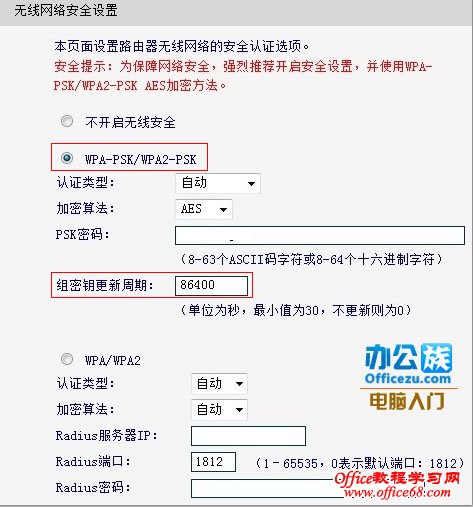
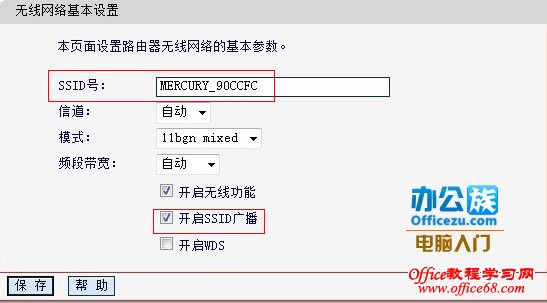
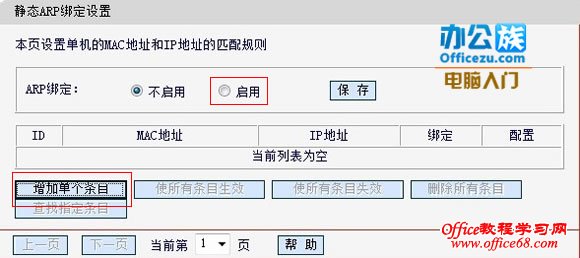
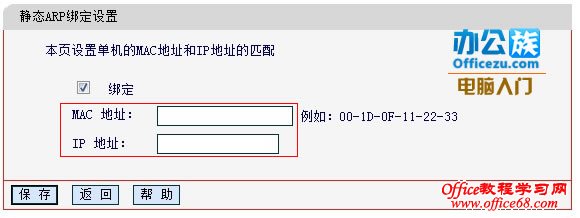
 MAC地址跟IP地址,可以在ARP映射表中查询,也可以直接导入。
MAC地址跟IP地址,可以在ARP映射表中查询,也可以直接导入。